
ps手机版是一款备受大家喜爱的在线修图软件,在软件中玩家可以选择自己的图片,并且利用其中多种便捷简单的操作就可以进行美化p图了,其中里面的调色工具十分的专业,玩家可以在手机上享受和电脑端一样的优质体验,喜欢的用户快来试试看吧。
温馨提示:安装包Adobe Photoshop Express与本站pd手机版为同一款软件。
ps手机版,全称photoshop express,最强大的修图软件,界面简单干净,功能丰富强大。不仅支持在线图片编辑、拼接,还可以添加滤镜、边框和文本,可以快速修复图片,一键导入导出十分方便,让你轻松制作美化图片!
1、无损编辑让您的原图保持原样并不受影响。
2、快捷地在社交媒体上分享图片。
3、裁剪图像并移除图像的不同部分,或者结合照片。
4、完美地结合照片,打造有趣或超现实的图像。
5、修改颜色和对比度,或者给您的图像添加事先设置好的过滤层。轻轻点击就能优化整个图像或者图像的一部分。
1、注册账号
打开一张图片,下面是选择图片界面。

2、选择图片
Tip:注意右下角按钮点击后可以选择多图拼接,这里跳过。
打开后,右上方有个魔法棒图标是自动增强,点了后可以自动调整修图,这个就是一键美化,没什么用,建议不要使用。
自动增强右侧是对比原图。

3、自动增强
这里不使用自动增强,直接使用底部的工具栏进行修图。

4、底部工具
进入工具栏的第三个调整工具中(正常步骤是先对图片旋转裁剪,然后添加滤镜后再做这一步)。

说一下我这里处理这张图片的流程,每一步调节多少按照自己的喜好和风格来调节。
我这里先将这张图片的明晰度往又添加一点点,不要太多,大概7-8。
锐化加一点,也不要太多,大概10的样子。#图片不是锐化越多越好哦。
降低明度噪点&降低色色噪点,我一般加的比较高,这里拉了1/3的样子,影响不大。
除雾加了20多,这样看起来又质感一点,如果图片比较清晰建议不要加这么多。
曝光加一点点,3-4左右,这张图曝光还可以,毕竟是晴天。
高亮加一点,7-8即可。
白色加一点,黑色减一点。
温度,往右调一点点,我比较喜欢偏黄一点,右拉了10,这已经很多了。
色调,我这里往左拉了一点,2-3左右。
亮力度右拉7-8。
饱和度,加13
修图过程见图:

5、修图过程
下一步可以给图片一个滤镜!
6、滤镜
一般图片春夏秋冬就足够用了,你可以每个都试试,尝试不同风格。
这里喜欢黄色一点,选择滤镜秋,然后调节往左拉一点减少一点滤镜的程度,避免过于偏黄影响了图片的颜色。
然后就可以调整裁剪一下图片。
这张图片有一点点歪,在旋转里拉一点纠正过来。
然后选择尺寸 4:3,裁剪图片。#裁剪的比例有很多,这里推荐4:3。

7、此图是加滤镜前
到这里基本就完成了,选择一个最后的效果就可以出图了。

8、斜面黑
长按图片查看原图进行对比。点击右上角分享按钮,保存图片。就这样,一张手机PS图片就修好了。

9、最后效果图
和原图进行下对比,其实已经发生了很大改观。

1、校色调色及特效制造是photoshop中深具威力的功能之一,可方便快捷地对图画的色彩进行明暗、色编的调整和校对,也可在多种色彩进行切换以满足在不同情况下的使用。
2、图画组成则是将几幅图画经过图层操作、东西使用组成完好的、传达清晰意义的图画。
3、图画编辑是图画处理的根底,可以对图画做各种变换如扩大、减小、旋转、歪斜、镜像、透视等,也可进行复制、去掉斑驳、修补、修饰图画的破损等。
4、Adobe Photoshop CS6可分为图画编辑、图画组成、校色调色及特效制造这几个部分。
1、图章工具箱:图章仿制工具、修复画笔工具,还有特效画笔工具、快速选择工具、各种选框工具等;
2、从多出新建项目来源:照片图库、创意云、设备相机、空白文档、剪贴板,创意云支持同步上传功能,需注册Adobe账号 。可对项目进行如下操作:删除、复制、移动、创建文件夹,支持图像导入,可选开关演示模式。
3、内置帮助选项:在绘制项目界面可进行修改选区,撤销和重做,选择画笔、印章等工具,还能对图层进行管理操作;
4、图片普通操作:剪切、复制、复制已合并部分、清除、全选、调整边缘、显示指针
5、图片调整:黑白、饱和度、自动调整、温度、替换颜色、色彩平衡、减少杂色、反色、色阶、曲线、亮度/对比度调整;
6、4大类FX特效处理:基本处理、风格化、艺术效果、照片,共36种FX特效,只需点击喜欢的效果,然后进行微调即可;
7、更多选项:裁剪图片、调整图片大小、旋转方向、添加文字、变换图形、扭曲处理、填充/描边、颜色渐变、淡化等
8、支持镜头光晕:可选择6种类型,自定义光晕强度,设置光晕比例,画笔支持调整大小、硬度、流量和不透明度;
9、可快速管理图层:对当前图层进行不透明度调整及混合选择:滤色、变亮、叠加、正片叠底、差值、线性减淡。
ps手机版是一款功能强大并且十分便捷的修图类软件,需求的用户快来下载吧。
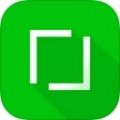 支付宝转账截图生成器
系统工具
发布:2024/2/18评分:7.7
支付宝转账截图生成器
系统工具
发布:2024/2/18评分:7.7
 东风日产行车记录仪
系统工具
发布:2024/2/21评分:7.5
东风日产行车记录仪
系统工具
发布:2024/2/21评分:7.5
 战争雷霆助手
系统工具
发布:2024/1/19评分:7.3
战争雷霆助手
系统工具
发布:2024/1/19评分:7.3
 vivo应用商店最新版
系统工具
发布:2024/2/21评分:7.6
vivo应用商店最新版
系统工具
发布:2024/2/21评分:7.6
 vivo应用商店国际版
系统工具
发布:2024/2/21评分:7.2
vivo应用商店国际版
系统工具
发布:2024/2/21评分:7.2
 Uptodown App Store
系统工具
发布:2023/12/9评分:7.5
Uptodown App Store
系统工具
发布:2023/12/9评分:7.5
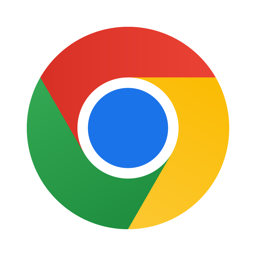 谷歌浏览器安卓版
系统工具
发布:2024/2/23评分:7.9
谷歌浏览器安卓版
系统工具
发布:2024/2/23评分:7.9
 我的世界hmcl启动器
系统工具
发布:2024/2/21评分:8.8
我的世界hmcl启动器
系统工具
发布:2024/2/21评分:8.8